 |
| 最終效果 |
 |
| 1、打開原圖素材。 2、定義如下四種圖案,一下圖案方格代表一個像素,圖案為放大圖。 |
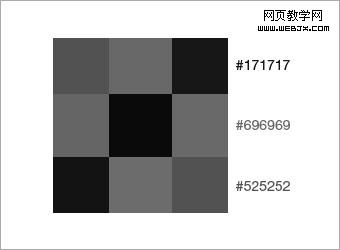 |
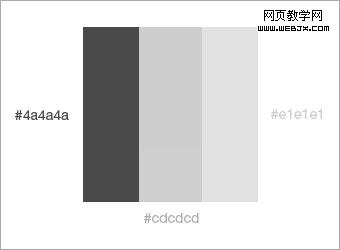 |
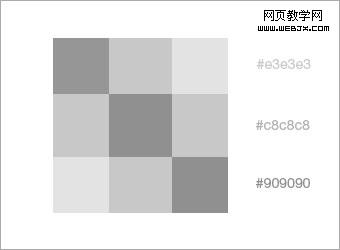 |
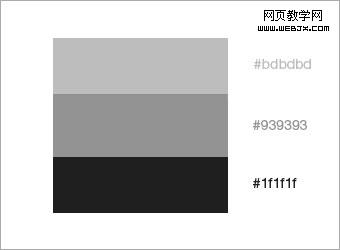 |
|||
|||
7、創建新圖層,并命名為“type 3”。使用矩形選框工具在臉的左側稍淺的灰色部分建立一個小選區,選擇 >> 選取相似。并用圖案 2填充。 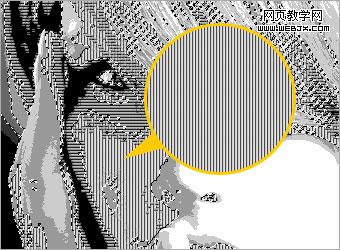
8、創建新圖層,并命名為“type 4”。使用矩形選框工具在臉的右側淺灰色部分建立一個小選區,選擇 >> 選取相似。并用圖案 3填充。 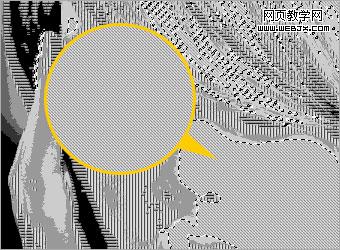
9、打開路徑面板,點擊“將路徑作為選區載入”按鈕,返回圖層面板,為type 2、3、4層添加圖層蒙板。 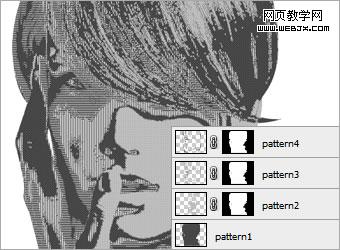
10、在所有圖層之上創建調整圖層(圖層 >> 新建調整圖層 >> 色相/飽和度),并將色相設為185,飽和度設為55,明度為17。 
11、添加漸變背景色,得到最終效果。 
新聞熱點
疑難解答